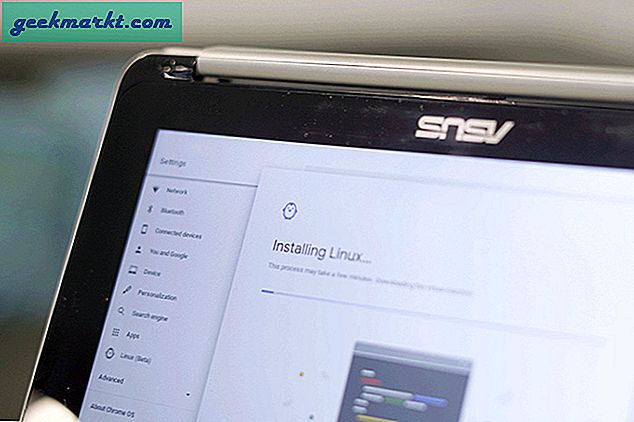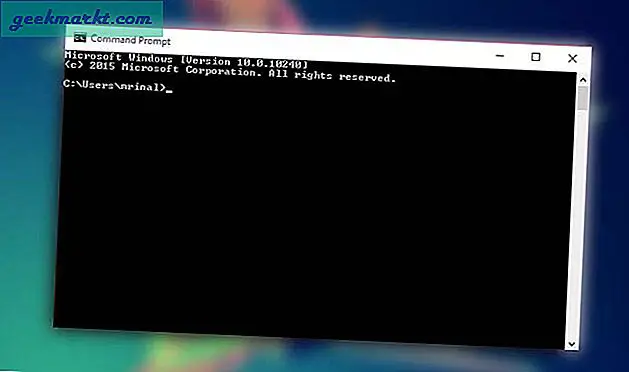TechJunkie, son zamanlarda iPhone ve iTunes arasında güvenilir bir bağlantı sağlayamayan Windows kullanıcılarından birkaç e-posta aldı. Aslında, hem işletim sistemi hem de hata ve karıştırma ve eşleme düşündüğümden daha yaygındır. Ama bir irade varsa, bir yolu vardır. İTunes'da "Bir iPhone Algılandı, Ama Tanımlanamadı" hatalarını nasıl düzelteceğinizi buradan öğrenebilirsiniz.
Diğer web siteleri de bu problemi öne çıkardı, bu yüzden oldukça yaygın olmalı. Bir web sitesi, bunu düzeltebilmelerinin tek yolunun, belirli bir düzende kaldırılması ve yeniden yüklenmesi için karmaşık bir süreç olduğunu söyledi. Bu yöntem kesinlikle işe yararken, aynı zamanda daha basit düzeltmelerin de işe yaradığını ilk elden biliyorum.
Ben iPhone kullanmıyorum, bu yüzden Windows 10 bilgisayar testinde bu hatayı düzenli olarak gören iş arkadaşım benim için bazı düzeltmelerden çıktı.
Kabloyu ve bağlantıları kontrol edin
İPhone'unuzu PC'nize bağlayan kablo, başlamak için mantıklı ilk yerdir. Sadece birkaç saniye sürer ve sorunu giderebilir. Bu olmayabilir, ancak sorun giderme tamamen ortadan kaldırılma işlemidir.
- Kablonun iPhone ve PC'ye tamamen bağlı olduğunu kontrol edin.
- Bilgisayarda farklı bir USB bağlantı noktasını deneyin ve yeniden test edin.
- Varsa farklı bir kablo kullanmayı deneyin. Yoksa ödünç al.
- Bilgisayarınızı yeniden başlatıp yeniden test edin.
Kablolar oldukça sağlamdır, bu yüzden kök nedeni olmayabilir. USB bağlantı noktaları aynı. Windows bazen USB'yi tanımıyor, ancak bu nadirdir ve yeniden başlatıldığında giderilebilir.
'Bir iPhone'un Algılandığını Ama Tespit Edilemedi' hatasını düzeltmesi olası olmamakla birlikte, en açık nedenleri bulmak için sıkıcı bir kaldırma veya kıvrık işlem yapılmasının daha da kötü bir şey olmadığı ortaya çıktı!

Her şeyi güncelle
Herhangi bir potansiyel yazılım sorununun ilk sorun giderme görevlerinden biri, sürücüleri, işletim sistemini ve söz konusu cihazı güncellemektir. Bu, burada önerdiğim ilk adım. Sadece birçok sorunu ele almakla kalmaz, aynı zamanda sisteminizi güncel tutar ve tüm yazılım ve sürücülerin en son sürümlerini kullanmanızı sağlar.
'Bir iPhone Algılandı, Ama Tanımlanamadı' hatasını düzeltmezse bile, en azından cihazlarınız güncel olacaktır!
- İPhone'unuzda Wi-Fi özelliğini etkinleştirin ve güncellemesine izin verin.
- Windows Başlat düğmesine sağ tıklayın ve Ayarlar'ı seçin.
- Güncelleme ve güvenlik'i seçin ve Güncellemeleri kontrol et'i seçin.
Bu sorunu çözmeyebilir, ancak en basit adımlardan biri olduğu ve yan faydaları olduğu için buna değer.

İTunes'u kaldır
Çalışması en muhtemel olan ve test konusum için çalışan yöntem iTunes'u kaldırmasıydı, Windows kayıt defterini temizliyor ve iTunes'u yeniden kuruyordu.
- Henüz sahip değilseniz, CCleaner'ı bilgisayarınıza indirin ve kurun.
- CCleaner'ı açın ve sol menüden Araçlar'ı seçin.
- Sol orta menüden Kaldır'ı seçin ve iTunes'u seçin.
- Sağdaki düğmelerden Kaldır'ı seçin ve kaldırma aracının tamamlanmasını bekleyin.
- CCleaner'ın sol menüsünden Kayıt Defterini seçin.
- Alt menüden Sorunları Tara'yı seçin ve sorunları seçin.
- Tüm sorunları düzelt ve değişiklikleri kaydedip kaydetme'yi seçin.
- İTunes'u indirin ve yükleyin.
Her şey yüklendikten sonra, bilgisayarınıza hızlı bir yeniden başlatma yapın ve iPhone'unuzu iTunes'a bağlamayı tekrar deneyin. Tabii ki giriş bilgilerinizi girmeniz ve iTunes'u tekrar kurmanız gerekecek fakat artık 'Bir iPhone Algılandı Ama Ama Tanımlanamadı' hatasını görmelisiniz.
Bu işe yaramazsa, başka bir teknoloji web sitesi bu programların yanı sıra iTunes, Apple Yazılım Güncelleme, Apple Mobil Cihaz Desteği, Bonjour ve Apple Uygulama Desteği'nin kaldırılmasını da önerir. Test denememin bunu yapması gerekmiyordu, ancak son çözüm işe yaramıyorsa, bunu deneyebilirsiniz.
Adım 4'e kadar iTunes'u kaldırmak için süreç boyunca çalışın. Daha sonra Apple Software Update, Apple Mobile Device Support, Bonjour ve Apple Application Support'u da kaldırın. Daha sonra 5. Adım ile devam edin ve bunun nasıl çalıştığını görün. Tüm değişikliklerin yapıldığından emin olmak için önce bilgisayarınızı yeniden başlatmayı unutmayın.
'Bir iPhone Algılandı, Ama Tanımlanamadı' hatasını düzeltmenin başka bir yolunu biliyor musunuz? Bunu bize anlatırsanız aşağıdan bahsedin!